win10日历显示农历的方法 win10电脑的日历怎样设置农历
更新时间:2023-04-13 16:46:22作者:zheng
日历是win10自带的一个功能,它可以查看日期,但是有些用户想要在日历上显示农历,这该怎么设置呢?今天小编就给大家带来win10日历显示农历的方法,如果你刚好遇到这个问题,跟着小编一起来操作吧。
具体方法:
1.点击电脑右下角的时间,如图:没有显示日历中没有显示农历;
;
2.在此电脑界面,点击“打开设置”;
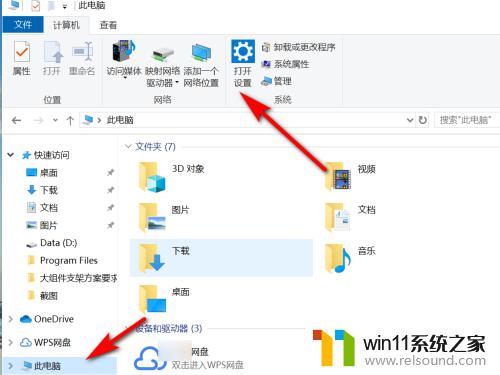
3.在windows设置界面,点击“时间和语言”;
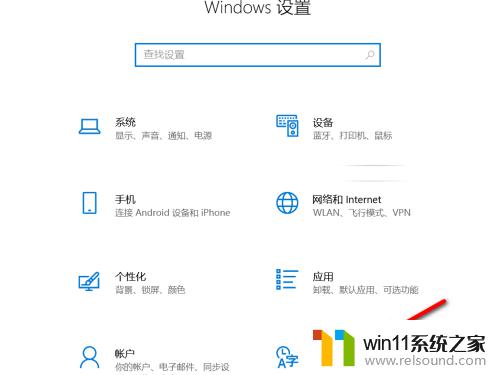
4.点选“日期和时间”;

5.在日期和时间中,选择日历中的“简体中文(农历)”;

6.重新点击任务栏中的时间,将在日历中显示农历;

以上就是win10日历显示农历的方法的全部内容,还有不清楚的用户就可以参考一下小编的步骤进行操作,希望能够对大家有所帮助。
win10日历显示农历的方法 win10电脑的日历怎样设置农历相关教程
- win10设置显示器亮度的方法 win10显示器亮度怎么调节
- win10隐藏文件显示怎么设置 win10隐藏文件夹如何显示出来
- win10音量图标空白怎么办 win10不显示音量图标的解决方法
- win10怎么把电脑恢复出厂设置 如何将win10电脑恢复出厂设置
- win10系统如何设置锁屏壁纸 win10锁屏壁纸设置桌面壁纸方法
- win10卸载王码输入法的方法 win10怎么卸载王码输入法
- win10电脑怎样共享
- win10ip地址怎么设置 win10ip地址设置的方法
- 怎么去除win10开机密码 清除win10登录密码设置方法
- win10关闭工作区的方法 win10工作区怎么关
- win10不安全连接怎么设置为安全
- win10怎么以兼容模式运行程序
- win10没有wlan连接选项
- 怎么检查win10是不是企业版
- win10怎么才能将浏览过的记录不自动保存
- win10无法打开gpedit.msc
win10系统教程推荐